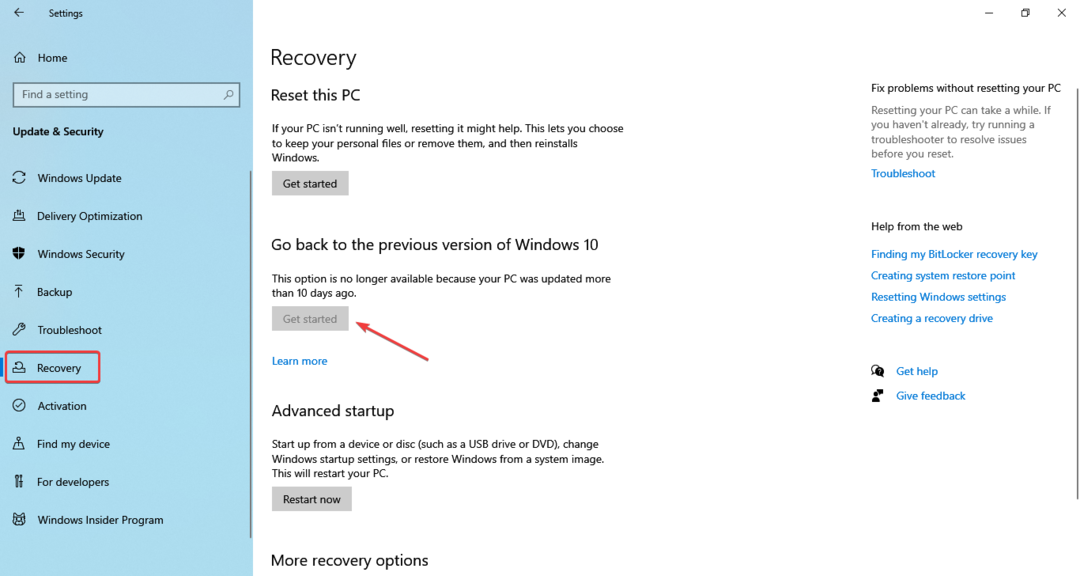Questo software riparerà gli errori comuni del computer, ti proteggerà dalla perdita di file, malware, guasti hardware e ottimizzerà il tuo PC per le massime prestazioni. Risolvi i problemi del PC e rimuovi i virus ora in 3 semplici passaggi:
- Scarica lo strumento di riparazione PC Restoro che viene fornito con tecnologie brevettate (brevetto disponibile Qui).
- Clic Inizia scansione per trovare problemi di Windows che potrebbero causare problemi al PC.
- Clic Ripara tutto per risolvere i problemi che interessano la sicurezza e le prestazioni del tuo computer
- Restoro è stato scaricato da 0 lettori questo mese
Windows 10 Fall Creators Update annuncia una serie di nuove funzionalità non solo entusiasmanti ma anche produttive. Microsoft ha annunciato un paio di nuove funzionalità di accessibilità per il Aggiornamento dei creatori autunnali di Windows 10.
Il filtro colore è una di queste funzionalità che rende più facile per le persone daltoniche l'utilizzo di Windows 10.

La funzione aiuterà gli utenti con daltonismo a rilevare la differenza tra i colori e a lavorare con le applicazioni tradizionali che utilizzano elementi di colore. Windows 10 sfrutta la sensibilità alla luce e funziona con tutte le normali applicazioni e interfaccia utente.
La parte migliore, tuttavia, è che i filtri colore sono creati a livello di sistema e funzioneranno con qualsiasi applicazione desktop.
In questo segmento, diamo un'occhiata ai passaggi necessari per attivare i filtri colore
- Apri il menu delle impostazioni
- Seleziona "Facilità di accesso"
- Scegli "Colore e contrasto elevato"
- Sotto "Filtri colore", fai clic su Applica filtro colore interruttore
- Nel menu a discesa seleziona il filtro colore che devi utilizzare
I filtri colore sono disponibili in Scala di grigi, Inverti, Scala di grigi invertita, Deuteranopia, Protanopia e Tritanopia. Il filtro colore verrà applicato all'intero Windows 10 e dovresti essere in grado di vederlo anche su app di terze parti. Si spera che la nuova funzione Filtro colore dovrebbe essere utile per gli utenti con daltonismo.
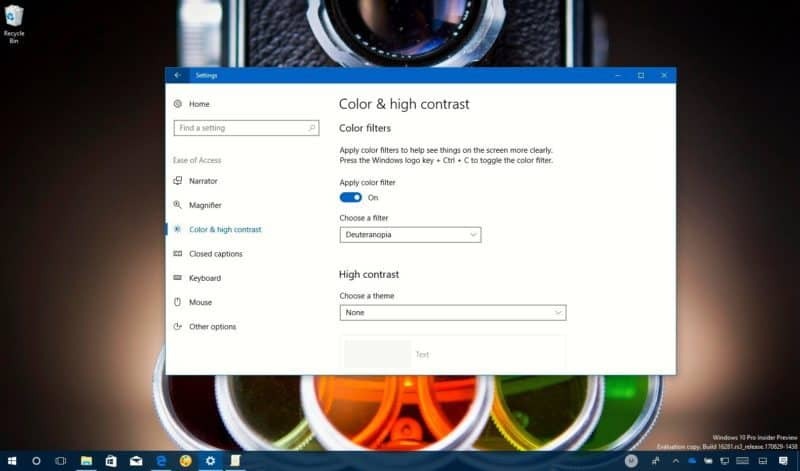
A parte questo, puoi sempre abilitare / disabilitare i filtri colore su Windows 10 usando "Tasto Windows+Ctrl+C” scorciatoia invece di aprire il menu delle impostazioni. Il filtro colore è disponibile a partire da Aggiornamento dei creatori autunnali di Windows 10 (versione 1709). Il daltonismo colpisce 2,7 milioni di persone che si traducono in circa il 4,5% della popolazione mondiale.
Detto questo, non è la prima volta che Microsoft introduce una funzionalità per aiutare le persone daltoniche. Microsoft Garage aveva inventato qualcosa chiamato "Binocolo a colori” per aiutare gli utenti con daltonismo utilizzando una combinazione di colori più distinguibile.
 Hai ancora problemi?Risolvili con questo strumento:
Hai ancora problemi?Risolvili con questo strumento:
- Scarica questo strumento di riparazione del PC valutato Ottimo su TrustPilot.com (il download inizia da questa pagina).
- Clic Inizia scansione per trovare problemi di Windows che potrebbero causare problemi al PC.
- Clic Ripara tutto per risolvere i problemi con le tecnologie brevettate (Sconto esclusivo per i nostri lettori).
Restoro è stato scaricato da 0 lettori questo mese
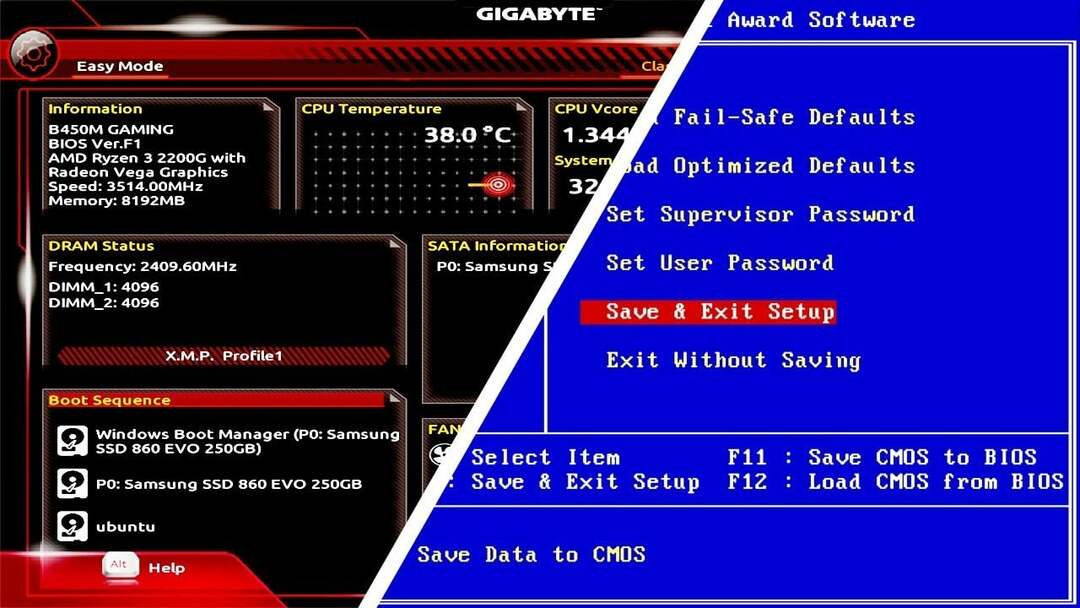
![Come verificare i registri degli errori di Windows 11 [Guida]](/f/1123bf44081d311042c7dce504fa7b98.jpg?width=300&height=460)